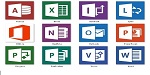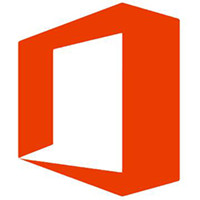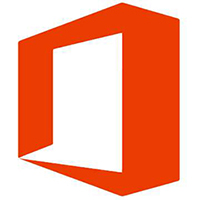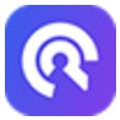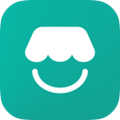石墨文档最新版是一款非常优秀的在线协作文档工具。石墨文档最新版功能强大,支持多设备同步,支持多人在线文档协同办公,用户可以跨地域、随时随地在线办公。石墨文档最新版是新一代云办公软件,包含了在线表格、在线文档等多种办公套件,可以随写随存,方便企业统一管理、提升共享效率。
石墨文档最新版是一款非常优秀的在线协作文档工具。石墨文档最新版功能强大,支持多设备同步,支持多人在线文档协同办公,用户可以跨地域、随时随地在线办公。石墨文档最新版是新一代云办公软件,包含了在线表格、在线文档等多种办公套件,可以随写随存,方便企业统一管理、提升共享效率。
1分钟了解石墨
相关推荐
| 相关软件 | 版本说明 | 下载地址 |
|---|---|---|
| 腾讯文档 | 最新版 | 查看 |
| WPS | 官方版 | 查看 |
| office | 官方版 | 查看 |
| 腾讯TIM | 官方PC版 | 查看 |
| 有道云笔记 | 官方版 | 查看 |
软件特色
1、支持多人实时协作
可以邀请他人与你协作编辑同一个文档或表格,并通过浮动的头像实时看到其他成员的编辑过程。
2、云端实时保存
所有文档在编辑过程中,将以毫秒级速度同步保存在云端。
3、设置文档权限
文档可以轻松分享到微信等平台,分享时可以设置文档的权限。
4、划词评论
针对文档的某一细节内容,你可以划词评论。这非常适合运营和产品团队用来讨论方案。你也可以用@功能向小伙伴喊话或提及一个文档 。
5、跨平台操作
同时拥有App、网页端和微信端,可以随时随地使用石墨文档来协作或写作。作为媒体编辑、作家编剧,还可以随时随地备份素材,进行灵感记录。
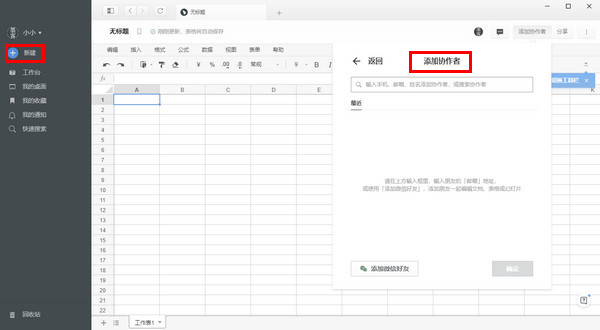
软件功能
1.文档
多人在线协作编辑文档,告别通过邮件、IM软件多次传输文件的繁复;
毫秒级实时多端同步,随时随地开展工作,满足多场景办公使用需求;
文档可插入各类附件,支持预览,项目资料全面整合,方便管理回溯。
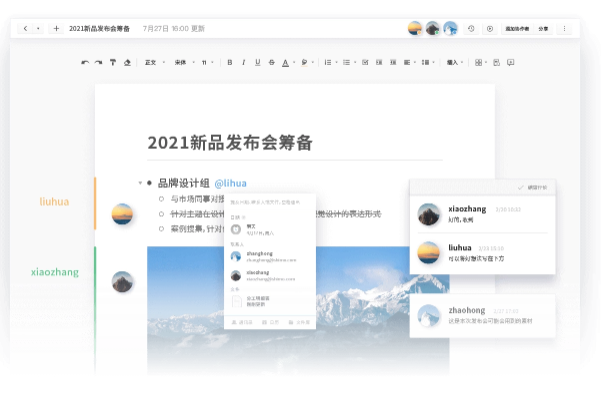
2.表格
导入导出流畅无损,无格式混乱,完美兼容Excel;
6大函数类别,400+公式,覆盖90%主流办公软件所拥有的公式函数;
支持单元格锁定,可根据不同协作者开放不同层级的查看/编辑权限;
支持独立视图,协作者可快速查阅自己关注的数据区域,视图互不干扰;
拥有强大的数据可视化与分析功能,让信息收集、管理与分析灵活便捷,同时与表格互联互通、相得益彰。
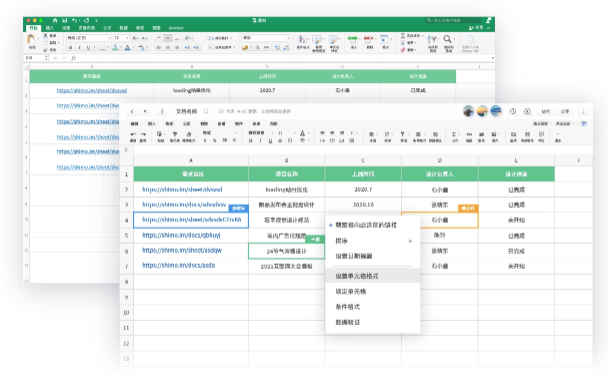
3.幻灯片
高度兼容PowerPoint,自由导入或导出.pptx格式文件,拥有丰富的主题模板、动画效果和形状样式;
多人多端同步协作编辑,支持任意位置标注评论,自动保存历史版本,支持回溯;
远程&本地演示、演讲者&普通视图随心切换,配合激光笔与计时器,你将带来一场更打动人的讲演。
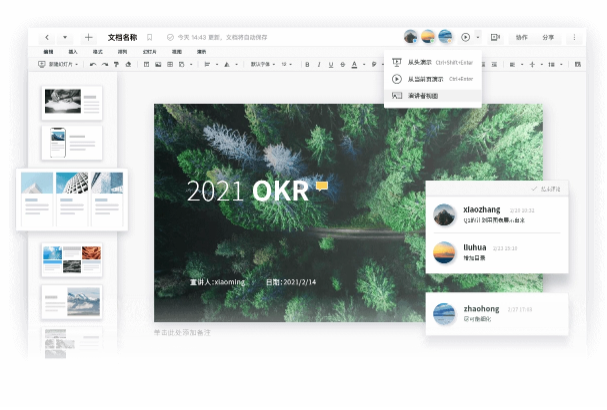
4.思维导图
石墨思维导图支持多人协作,可实现多端同步及实时存储,修改过程中可以实时看到其他协作者的标记,激发团队的创造力。
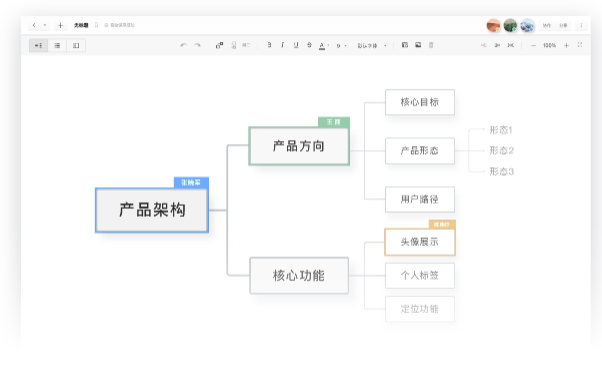
5.白板
石墨白板让「见字如面」成为可能,用白板头脑风暴,还原线下场景的团队讨论,讨论思路与结果同步呈现。
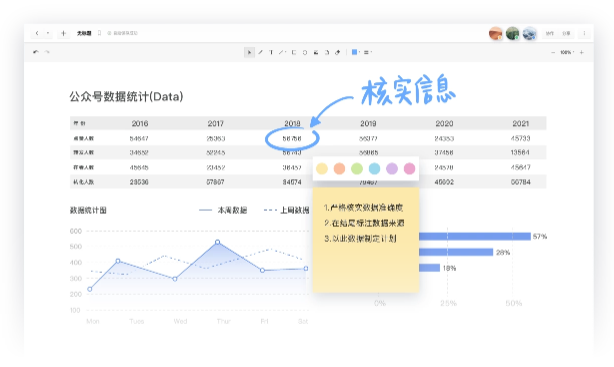
6.团队
石墨文档团队空间支持所有格式文件的上传下载,以及Office、PDF、Markdown等多种格式文件的在线预览;
可实现灵活、细化的权限控制,更具备空间公告、团队动态等功能,让团队协作透明高效。
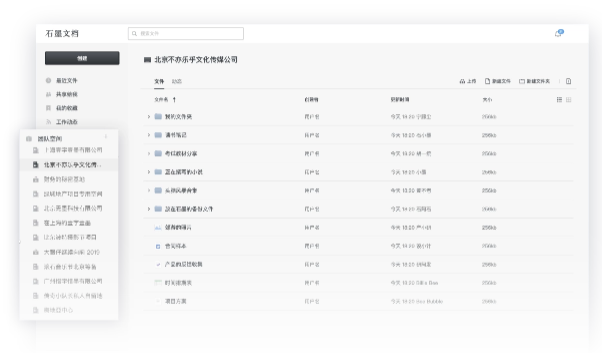
常见问题
石墨文档怎么设置访问权限?
1.打开进入石墨文档界面后,点击右上角的【登录】,登录个人账号。
2.登录后,点击【我的桌面】按钮,打开需要设置权限的文档。
3.最后,再点击右上角的【协作】按钮以后,输入需要添加权限的协作者名称,点击【添加好友】确定即可。
石墨文档怎么还原历史内容?
1.打开需要的文档,点击右上角的三个点。
2.在下拉菜单中选择“查看历史”,点击“确定”即可还原。
石墨文档怎么设置多人编辑?
1.打开石墨文档软件,然后在软件页面左侧点击“最近文件”或“我的桌面”选项,然后在页面中找到自己想要设置权限的文件,点击打开该文件。
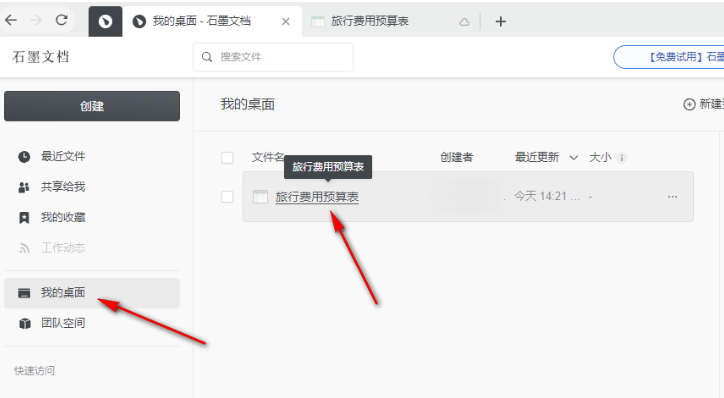
2.进入文件页面之后我们在页面中点击右上角的“协作”选项,然后在页面中点击选择“添加协作者”选项。
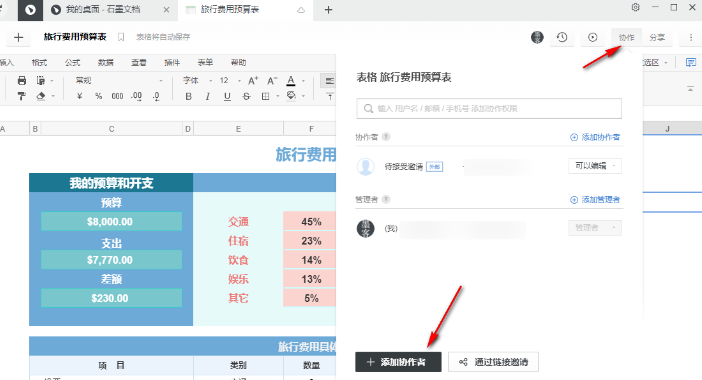
3.点击添加写作者选项之后我们在搜索页面中点击输入协作者的邮箱或手机号然后在搜索结果处点击“添加权限”选项,设置好编辑权限之后就自动发出协作邀请了。
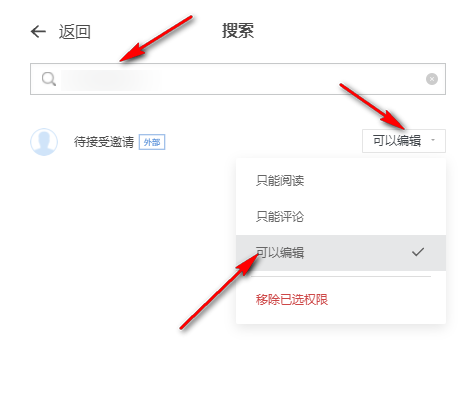
4.或者,点击文档页面右上角的“分享”选项,然后在下拉列表中将“公开发布”的按钮点击开启,再在下方将链接权限设置为“可以编辑”最后点击“复制链接”选项,然后将链接分享给好友即可。
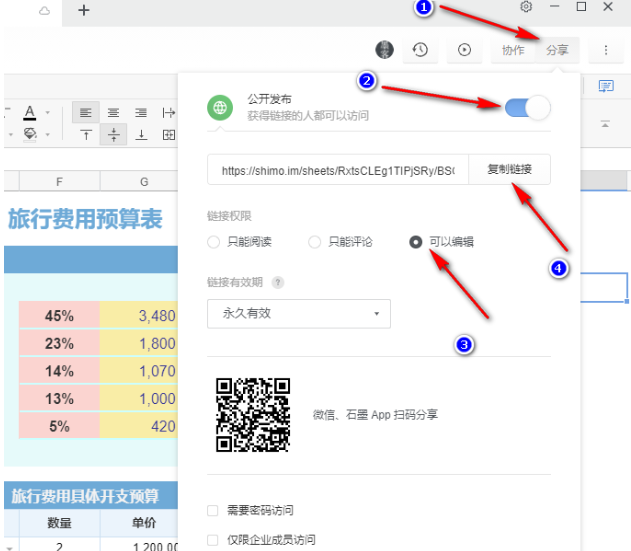
更新日志
【bug修复】若干已知问题修复,持续优化使用体验


 WPS Office 官方最新版12.1.0.24034
WPS Office 官方最新版12.1.0.24034
 微软Office2007 4.3.5.10
微软Office2007 4.3.5.10
 XMind8 官方中文版
XMind8 官方中文版
 MindManager v2019
MindManager v2019
 excel2007官方版 4.3.5.10
excel2007官方版 4.3.5.10
 powerpoint2010 4.3.5.10
powerpoint2010 4.3.5.10